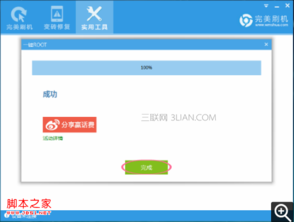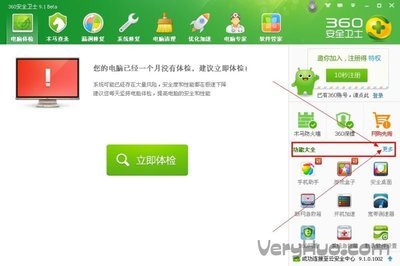,采用较新的BIOS可以改善微机的性能和支持新型CPU,那么如何升级主板BIOS呢?今天小编与大家分享下升级主板BIOS的具体操作步骤,有需要的朋友不妨了解下。
升级主板BIOS方法升级BIOS又麻烦又危险,要注意看
1,格式化,制作系统盘
首先准备一张干净无毒的启动软盘,如果你没有的话,那就先做一张吧。进入DOS模式,然后执行c:windowscommandformat a:/s。
在此需要注意的是,在软盘上除了系统启动文件外,其它文件都不能在启动中使用,这主要是因为在你运行awdflash升级你的bios时,是不允许有任何其它的程序在内存中的,以避免出现其它错误比如升级时忽然提示内存不足这类的!!所以在此我们使用format a:/s命令从新做一张新的启动软盘是很有必要的。
2,拷贝必要文件至启动软盘中
将awdflash.exe以及具体的BIOS升级文件拷贝到软盘中,BIOS升级文件你可以
从官方主页下载或者在其它站点下载比如www.mydrivers.com。同时下载一个awdflash升级程序,其最新版本是6.31,如果你曾经使用过这一版本并且发现有某些问题的话,那么可以尝试用V5.5版本的awdflash。
3,重新启动电脑并在开机时候按DEL进入CMOS,将启动顺序调整成从A盘启动,以便可以使用我们的A驱。然后保存设置并退出,将软盘插入软驱,等待着计算机从A驱启动。启动完成之后直接运行awdflash.exe,之后你将进入刷新界面。
4,按照提示指定你的BIOS升级文件名并且保存旧的BIOS升级文件,并为它命个名,扩展名为*.bin(选择一个名字给你的旧的升级文件命名,将旧的升级数据文件命个名并且保存到软盘上这可是很明智的哟^^)。在程序运行的时候awdflash可能会给一个的错误提示,我想那应该是因为你所选择的那个升级文件跟你的主板并不匹配(怎么这么不小心哪,连文件也会看错?这可是很危险的哟!),如果你确定你所使用的确实是当前主板型号的BIOS,那么就别管它的提示,继续进行吧,它所出现的错误提示也有可能只是程序的一个小bug(嘿嘿,这可没什么稀奇,数数晕倒死身上有多少虫子?!)现在,你可以选择y,将你的旧的文件保存,如果你收到这样一上提示"file size does not match"该消息是提示你文件的大小不匹配,看来你下载的文件有错误,具体请看下面的注意事项。
5,升级你的BIOS
当程序提示你是否进行刷新时,选择,系统将开始更新你的BIOS(呵呵,这个时候你最好求天保佑不要停电,啊不不,应该是求电业局^^)。全部的升级过程大概只需要一分钟左右。
6,重启计算机
awdflash刷新过你的BIOS后,你必要重新启动一下电脑看一下升级是否成功以及是否有bug存在。程序直接就提示的重启的功能,当然你也可以把电源给拔下来再插上去,呵呵,你该不会这么无聊吧^^。
如果一切OK的话,那么计算机重启后会显示新BIOS,在开机画面中的BIOS日期会更新的,这个时候CMOS中的设置一切仍是初始值,你最好在这个时候按一下进入CMOS具体设置一下。具体都怎么设置这里就不多说啦,可以看一下主板说明书。保存设置并重启一下,现在,你的系统就已经开始使用新BIOS了。
整个刷新就完成了,怎么样,是不是很简单?^^
注意:
有些主板的BIOS文件有1M和2M版本的BIOS文件,当你所下载的BIOS文件大小跟你主板上的BIOS IC文件大小不匹配时,awdflash会给出下列的消息:"file size does not match".当你用1Mb文件去升级2Mb的BIOS IC或者使用2Mb的BIOS文件去升级1Mb的BIOS IC时就会出现这种错误。要知道,只有正确的BIOS文件和文件大小才能用来升级你的系统。
如果你的系统使用了Inter flash ROM,那么当你在升级过程中可能同样会收到错误的消息提示,别害怕,这并不要紧,造成该错误提示的原因是因为Inter的flash ROM的特殊构造。Inter flash ROM有一个bootblock保护模块,用来保护其BIOS不被其它软件刷写,awdflash不能刷写bootblock就会提示出一个错误信息,不管怎样,bootblock用不着升级(其基本程序并不改变),所以当升级完成之后你就可以重新启动系统,而完全不用理睬那错误。
升级主板BIOS图文教程1、进入主板官网。
2、搜索主板型号。
3、下载更新程序和文件。
4、安装更新程序。
5、载入更新文件。
6、确认更新信息。
7、更新完成后重启一次就可以了。
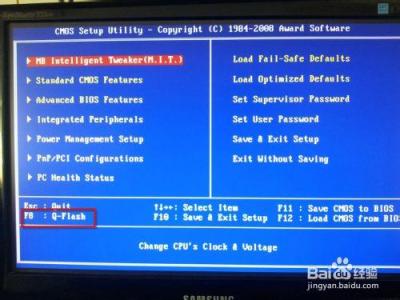
 爱华网
爱华网